Nota
Le informazioni per auto con servizi Google integrati sono fornite nel manuale dell'auto.
Uso delle app
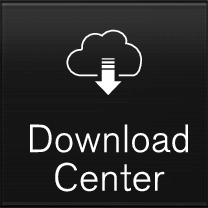
Le app si gestiscono tramite Centro di download nella videata app.
Per scaricare, aggiornare o disinstallare le app, l'automobile deve essere connessa a Internet. Per maggiori informazioni sulla connessione Internet dell'automobile, vedere Connessione Internet con telefono cellulare (Wi-Fi), Connessione Internet con un telefono connesso tramite Bluetooth oppure Connessione Internet tramite il modem dell'automobile (P-SIM).
Tutte le app utilizzate devono essere aggiornate all'ultima versione.
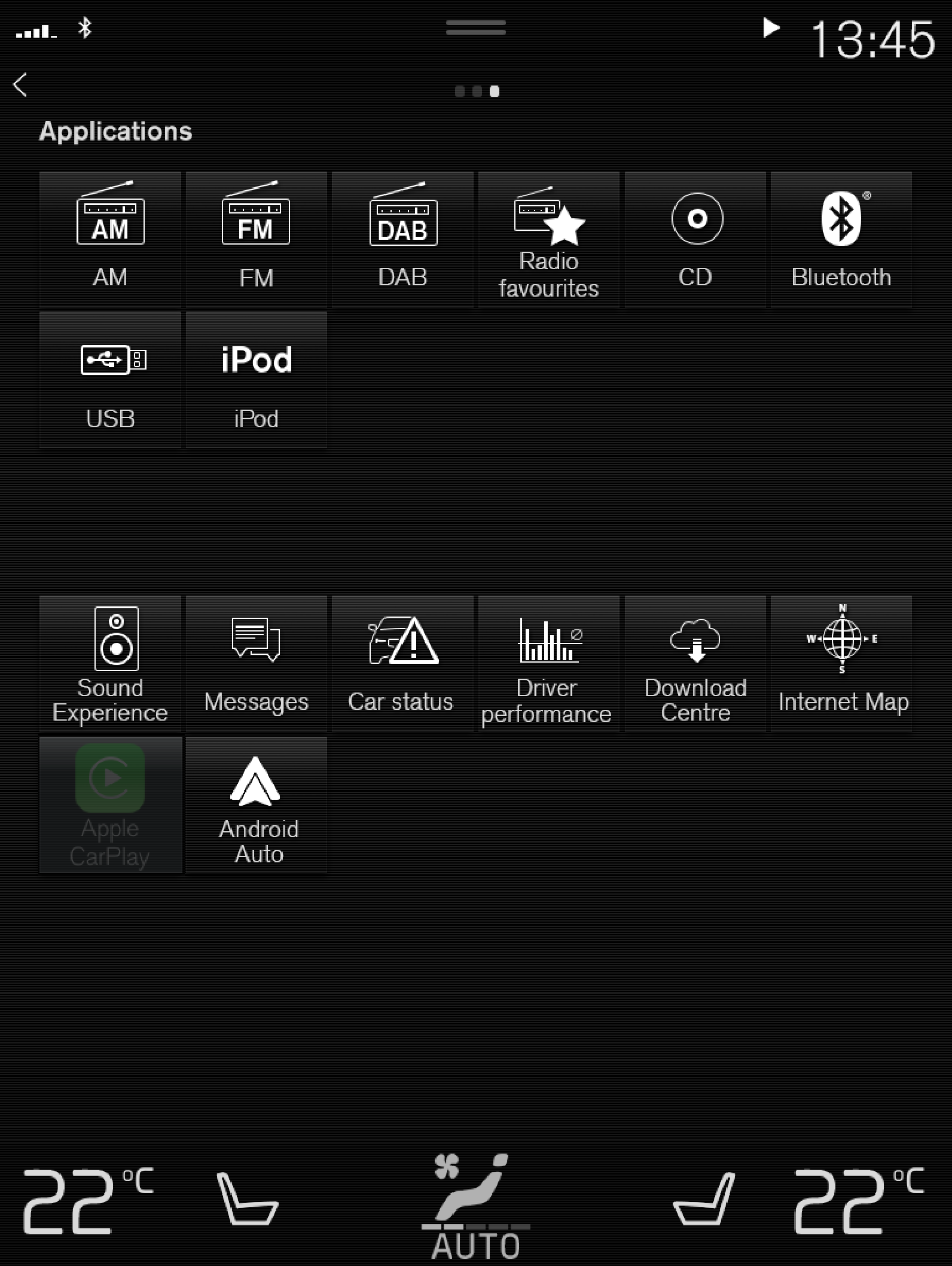
Download delle app
Per scaricare una app, guardare il filmato dimostrativo oppure seguire le istruzioni riportate sotto.
Download delle app
Viene visualizzato lo stato dell'installazione.
Se un download non è temporaneamente disponibile, viene visualizzato un messaggio. La app resta nell'elenco ed è possibile provare a installarla in seguito.
Interruzione del download
Notare che è possibile interrompere solamente il download. Una volta avviata, l'installazione non può essere interrotta.
Aggiornamento delle app
Per la procedura di aggiornamento delle app, vedere il video e le istruzioni di seguito.
Aggiornamento delle app
Nota
Installazione di tutti gli aggiornamenti disponibili
Installazione di singoli aggiornamenti
Se una app è in uso durante un aggiornamento, viene riavviata per completare l'aggiornamento.